

Lorsque vous devez saisir manuellement une grande quantité de données, il sera très difficile de les ajouter une par une. Je vais maintenant vous apprendre une méthode simple pour importer un. grande quantité de données dans la table correspondante en même temps.
Tutoriel recommandé : Tutoriel vidéo d'introduction à la base de données MySQL
1. définissez l'identifiant de la clé primaire pour qu'il s'incrémente automatiquement, double-cliquez pour ouvrir, par exemple, l'image ci-dessous
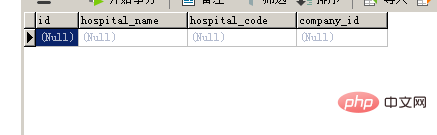
2. Ensuite, vous devez mettre la grande quantité de données que vous souhaitez pour importer dans un tableau Excel, mais vous devez faire attention. Ce qui est important, c'est que l'en-tête du tableau doit être cohérent avec les noms de champs dans le tableau créé, comme indiqué ci-dessous
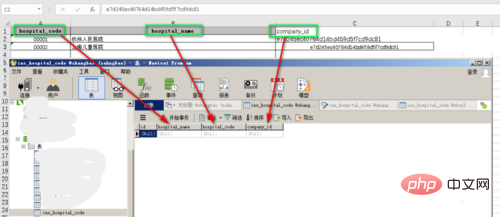
3. Ensuite, cliquez avec le bouton droit sur le nom de la table, cliquez sur l'assistant d'importation, et ce qui suit apparaîtra. Le format vous permet de choisir. Il est recommandé de sélectionner celui affiché en chemin, afin que la version soit plus compatible.
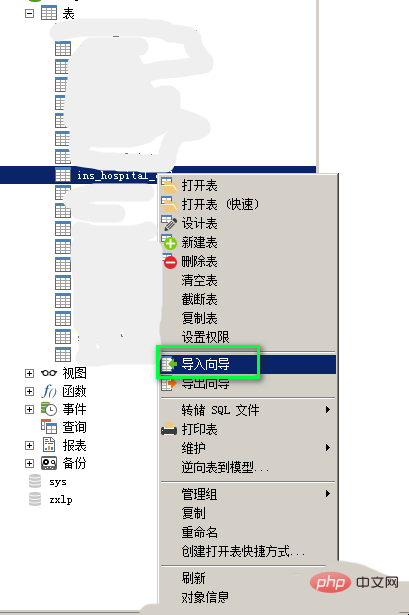
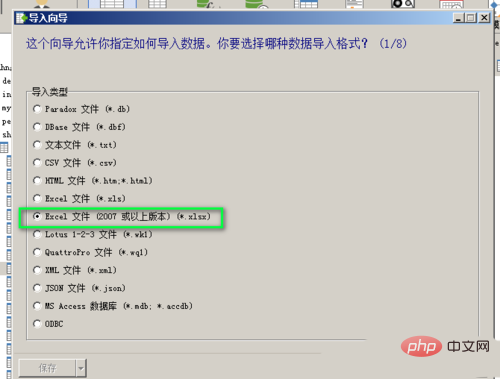
4. Ensuite, une fenêtre apparaîtra pour que vous puissiez choisir Le tableau Excel à importer est le tableau Excel avec un montant important. des données que vous souhaitez importer. Après l'avoir sélectionné, le nom de la table correspondante apparaîtra. Sélectionnez-le et cliquez sur Suivant. Notez que vous devez ouvrir le tableau Excel lors de sa sélection, sinon une erreur sera signalée

5. Ensuite, l'interface suivante apparaîtra. Vous devez vérifier la clé primaire, puis l'étape suivante, une nouvelle Sélectionnez l'interface sélectionnée par défaut, puis cliquez sur Suivant
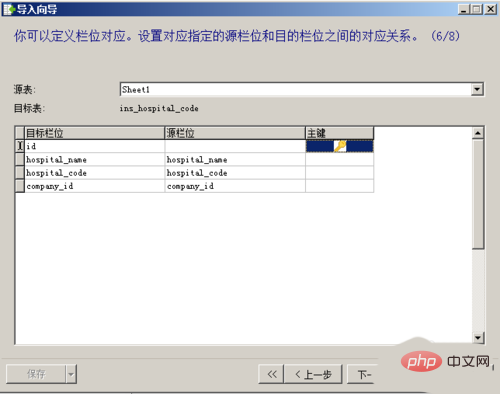
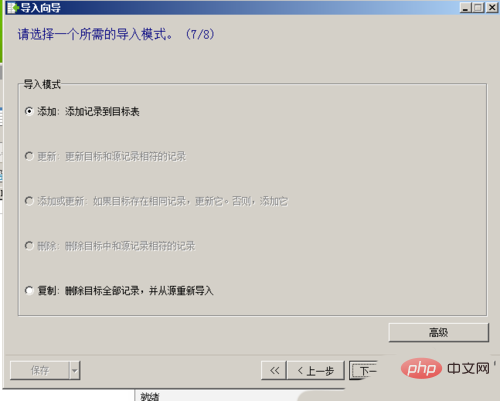
6. Après l'étape précédente, l'interface suivante apparaîtra et les chiffres à l'intérieur correspondent au numéro de ligne du tableau Excel, le début correspond à la ligne du tableau Excel à partir de laquelle vous souhaitez commencer l'importation et la fin correspond à la ligne du tableau Excel à partir de laquelle vous souhaitez terminer. Cliquez ensuite sur Suivant
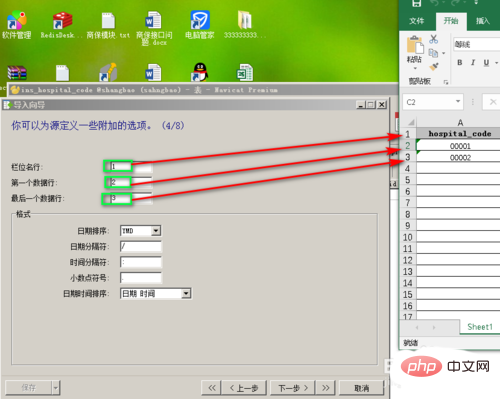
7. L'interface suivante apparaîtra, puis cliquez sur Démarrer dans le coin inférieur droit, et les données seront importées après succès, cliquez sur Fermer
.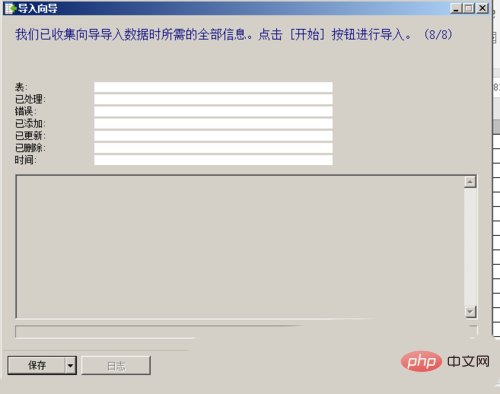
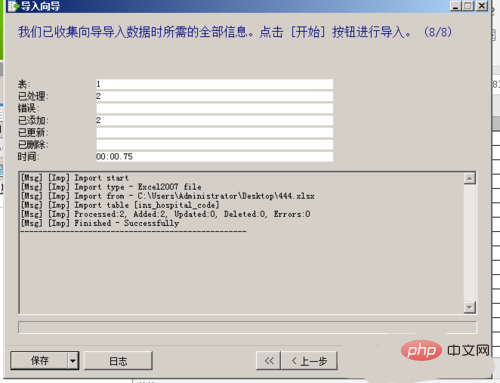
8. Une fois terminé, actualisez la table de la base de données, double-cliquez pour l'ouvrir et vous verrez les données que vous avez importées. Je viens d'importer quelques données à titre d'exemple. Vous pouvez essayer de nombreuses importations de données
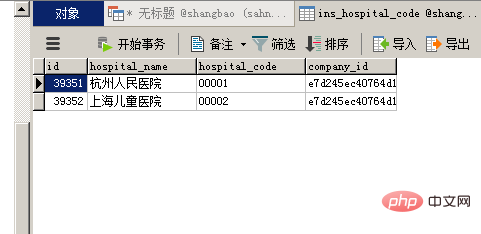
Ce qui précède est le contenu détaillé de. pour plus d'informations, suivez d'autres articles connexes sur le site Web de PHP en chinois!
 Outils de gestion MySQL couramment utilisés
Outils de gestion MySQL couramment utilisés
 Comment restaurer des vidéos qui ont été officiellement supprimées de Douyin
Comment restaurer des vidéos qui ont été officiellement supprimées de Douyin
 Qu'est-ce que le métaverse
Qu'est-ce que le métaverse
 Quels téléphones mobiles le système d'exploitation Hongmeng prend-il en charge ?
Quels téléphones mobiles le système d'exploitation Hongmeng prend-il en charge ?
 Quel langage est généralement utilisé pour écrire du vscode ?
Quel langage est généralement utilisé pour écrire du vscode ?
 Analyse du marché Eth aujourd'hui
Analyse du marché Eth aujourd'hui
 Quelles sont les méthodes pour redémarrer les applications sous Android ?
Quelles sont les méthodes pour redémarrer les applications sous Android ?
 Que faire si la page Web n'est pas accessible
Que faire si la page Web n'est pas accessible
 Comment acheter du Bitcoin
Comment acheter du Bitcoin